当电脑需要从上级DHCP服务器自动获取IP地址时,我们需要将电脑的本地网络连接设置为自动获得IP地址,下面来看看windows7、windows10电脑如何为本地连接设置自动获取IP设置。
Windows 7系统如何设置自动获得IP地址
1、在电脑桌面右下角找到网络图标并点击,然后选择“打开网络和共享中心”。

2、在网络和共享中心页面的左侧找到“更改适配器设置”选项并点击打开。
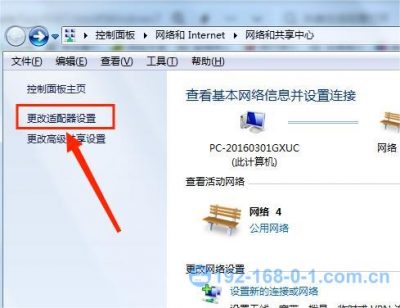
3、右键点击“本地连接”或“以太网”(具体名称可能因系统版本不同而有所区别),点击选择“属性”。

4、在属性窗口,选中“Internet协议版本4(TCP/IP V4)”,并点击“属性”或者双击“Internet协议版本 4(TCP/IP)”也可以。

5、在弹出的Internet协议版本4(TCP/IP)属性窗口中,选择“自动获得IP地址”,“自动获得DNS服务器地址”,然后点击“确定”即可。
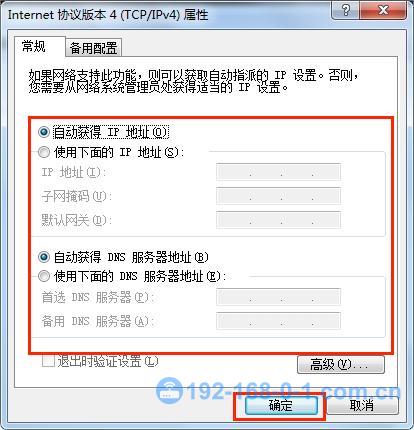
Windows 10系统如何设置自动获得IP地址
1、打开电脑在桌面右下角找到网络图标并点击,选择“打开网络和共享中心”。

2、在“网络和共享中心”界面,找到左侧的“更改适配器设置”选项并点击打开。
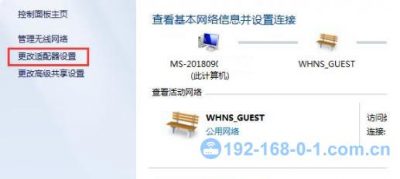
3、在弹出的列表中,找到你正在使用的网络连接(如“本地连接”或“以太网”),右键点击,选择“属性”。注意:如果无线网络连接,右键点击“无线网络连接”选择“属性”。
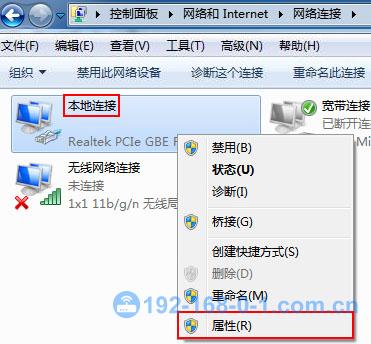
4、在弹出的以太网属性窗口中,找到“Internet协议版本4(TCP/IP V4)”双击即可打开。
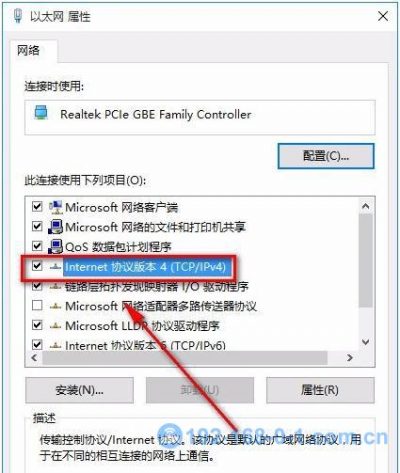
5、在弹出的属性窗口中选择“自动获取IP地址”和“自动获取DNS服务器地址”,然后点击“确定”。
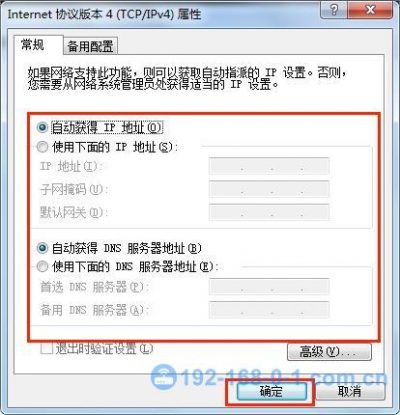
Windows 12系统: 与Windows 10类似,操作步骤基本相同。需要注意的是,Windows 12系统可能对某些设置进行了调整,因此部分步骤可能会有所不同。
完成上述步骤后,您的电脑应该已经成功设置了自动获取IP地址。
原文地址:https://192-168-0-1.com.cn/2951.html;转载请附!